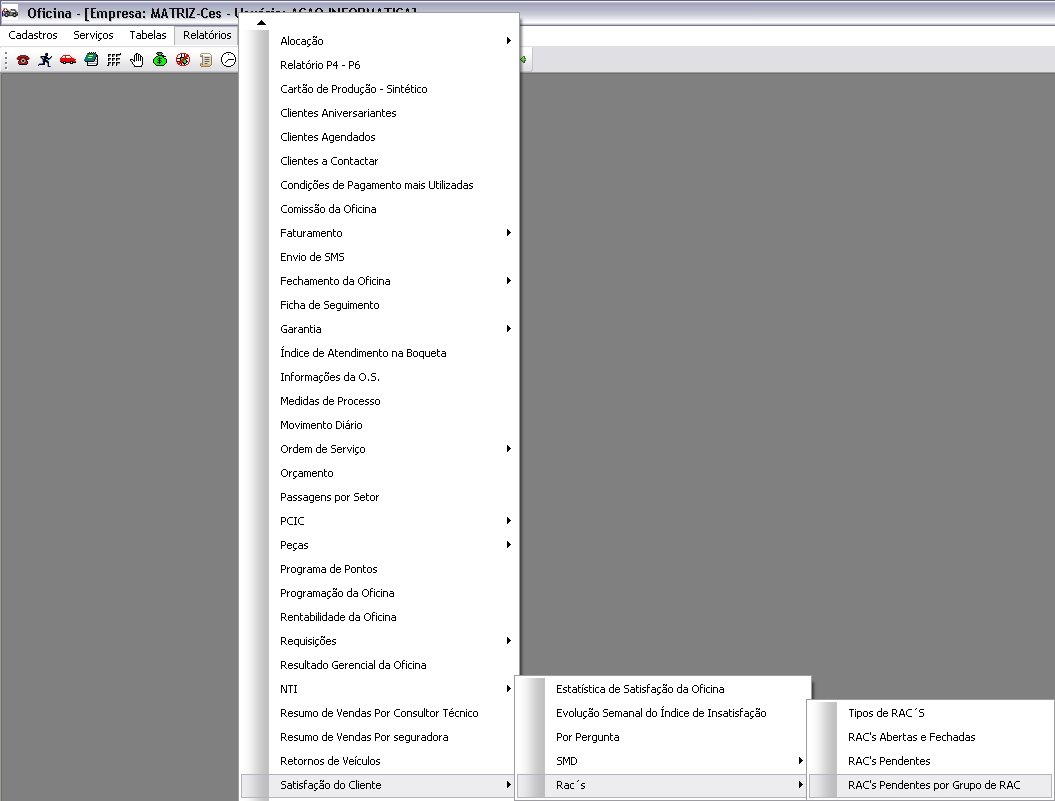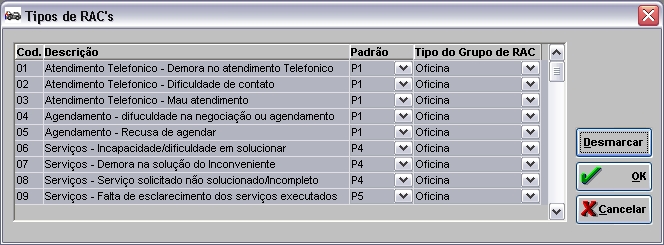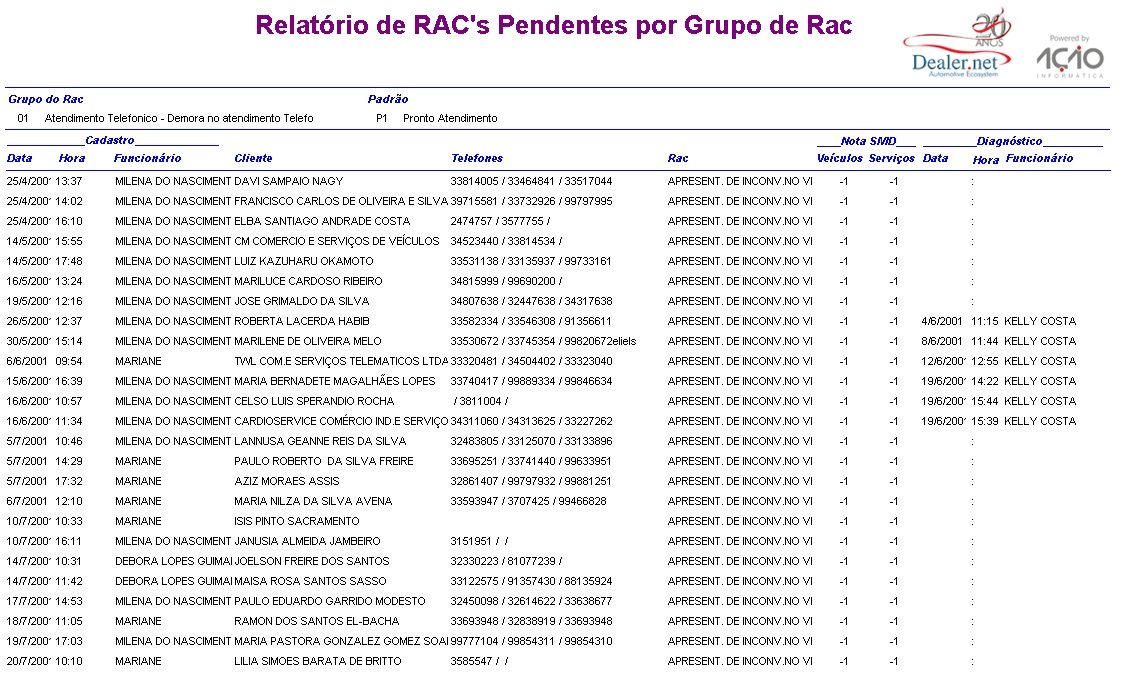De Dealernet Wiki | Portal de Solução, Notas Técnicas, Versões e Treinamentos da Ação Informática
Tabela de conteúdo |
Introdução
O Relatório RAC's Pendentes por Grupo de RAC tem por objetivo visualizar os clientes que registram reclamações num determinado perÃodo e tipo de RAC.
Gerando Relatório RAC's Pendente por Grupo de RAC
Como Gerar Relatório RAC's Pendente por Grupo de RAC
MÓDULO OFICINA
1. No menu principal clique no botão Relatórios;
2. Em seguida selecione as opções Satisfação do Cliente, Rac's e RAC's Pendente por Grupo de RAC;
3. Na janela Relatório - RAC's Pendentes por Grupo clique no botão Tipo RAC;
4. Selecione o(s) tipo(s) de RAC(s). Clique em OK;
5. Na janela Relatório - RAC's Pendentes por Grupo clique no botão Preview para visualizar o relatório. E Imprimir para imprimir.
Entendendo os Campos do Relatório RAC's Pendentes por Grupo de RAC
Dados do relatório:
Grupo do RAC: grupo de RAC no qual a RAC está cadastrada
Padrão: P1, P2, P3, P4, P5 e P6 para Oficina e VeÃculos. Basta acessar: módulo Oficina\Tabelas\Tipos\Grupo de RAC's e verificar as legendas dos padrões P1-P6 de Oficina e VeÃculos.
Cadastro
Data: data do cadastro da RAC
Hora: hora do cadastro da RAC
Funcionário: nome do funcionário que realizou o cadastro da RAC
Cliente: nome do cliente
Telefones: telefone(s) do cliente
Rac: tipo da RAC
Nota SMD
VeÃculos: nota SMD de veÃculo
Serviços: nota SMD de ordem de serviço
Diagnóstico
Data: data do diagnóstico da RAC
Hora: hora do diagnóstico da RAC
Funcionário: nome do funcionário que realizou o diagnóstico da RAC